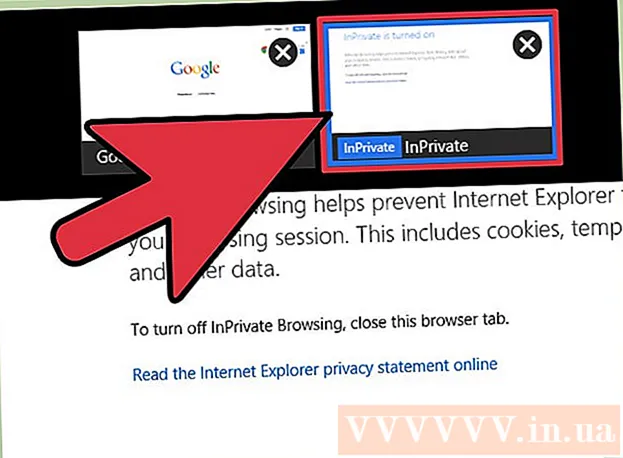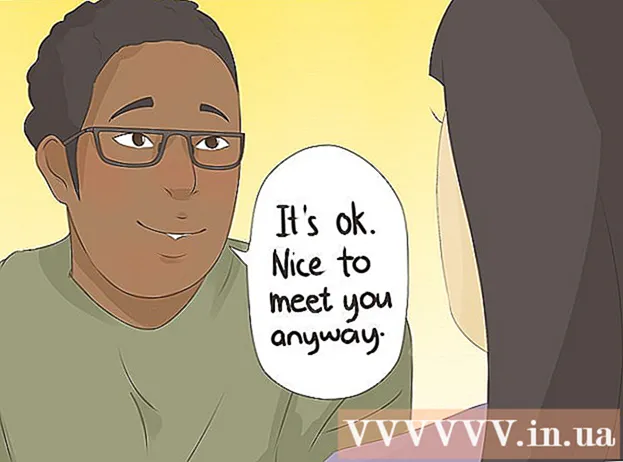Forfatter:
Florence Bailey
Opprettelsesdato:
26 Mars 2021
Oppdater Dato:
1 Juli 2024

Innhold
Denne artikkelen viser deg hvordan du legger til et bilde i en fil i Adobe Illustrator på en Windows- eller Mac OS X -datamaskin, eller i Adobe Illustrator Draw, som er en mobilapplikasjon med færre funksjoner enn desktopversjonen av Illustrator.
Trinn
Metode 1 av 2: På en datamaskin
 1 Åpne filen i Adobe Illustrator. For å gjøre dette, start Illustrator, klikk på Fil (på menylinjen)> Åpne, og velg deretter filen du vil legge til bildet i.
1 Åpne filen i Adobe Illustrator. For å gjøre dette, start Illustrator, klikk på Fil (på menylinjen)> Åpne, og velg deretter filen du vil legge til bildet i. - For å opprette en ny fil, klikk på Fil (på menylinjen)> Ny.
 2 Klikk på Fil på menylinjen. Denne menyen er øverst på skjermen.
2 Klikk på Fil på menylinjen. Denne menyen er øverst på skjermen.  3 Klikk på Plass.
3 Klikk på Plass. 4 Velg bildet du vil legge til.
4 Velg bildet du vil legge til. 5 Klikk på Plass.
5 Klikk på Plass. 6 Plasser bildet etter behov.
6 Plasser bildet etter behov.- Dra et hjørne av bildet innover eller utover for å endre størrelsen på bildet.
 7 Klikk på Tilkoblet. Det er i verktøylinjen øverst i vinduet.
7 Klikk på Tilkoblet. Det er i verktøylinjen øverst i vinduet.  8 Klikk på Fil på menylinjen.
8 Klikk på Fil på menylinjen. 9 Klikk på Lagre. Det valgte bildet legges til i filen.
9 Klikk på Lagre. Det valgte bildet legges til i filen.
Metode 2 av 2: På en mobil enhet
 1 Åpne Adobe Illustrator Draw. Ikonet ser ut som en oransje fjær (fra en fyllepenn) på svart bakgrunn.
1 Åpne Adobe Illustrator Draw. Ikonet ser ut som en oransje fjær (fra en fyllepenn) på svart bakgrunn. - Adobe Illustrator Draw er en gratis app tilgjengelig fra Apple App Store (iPhone / iPad) eller Google Play Store (Android).
- Logg deg på Adobe -kontoen din (med mindre det skjedde automatisk). Klikk "Registrer" hvis du ikke har en konto.
 2 Klikk på prosjektet. Velg prosjektet der du vil legge til bildet.
2 Klikk på prosjektet. Velg prosjektet der du vil legge til bildet. - For å opprette et nytt prosjekt, klikk på det hvite "+" - tegnet i den oransje sirkelen i nedre høyre hjørne av skjermen.
 3 Velg et format. En liste over formater vises på høyre side av skjermen.
3 Velg et format. En liste over formater vises på høyre side av skjermen.  4 Klikk på det oransje skiltet +. Det er i en hvit sirkel på høyre side av skjermen.
4 Klikk på det oransje skiltet +. Det er i en hvit sirkel på høyre side av skjermen.  5 Klikk på Bilde lag. Det er nær bunnen av skjermen.
5 Klikk på Bilde lag. Det er nær bunnen av skjermen.  6 Velg kilden til bildet.
6 Velg kilden til bildet.- Trykk på På [enhet] for å velge et bilde i enhetsminnet.
- Klikk på "Ta bilde" for å ta et bilde med kameraet på enheten.
- Klikk på Mine filer for å bruke et bilde som er lagret i Adobe Creative Cloud.
- Klikk på Market eller Adobe Stock for å kjøpe og / eller laste ned andres bilde.
- Når du blir bedt om det, gir du Adobe Illustrator Draw tilgang til enhetens bilder eller kamera.
 7 Klikk eller ta et bilde for å legge til.
7 Klikk eller ta et bilde for å legge til. 8 Plasser bildet etter behov.
8 Plasser bildet etter behov.- Dra et hjørne av bildet innover eller utover for å endre størrelsen på bildet.
 9 Klikk på Klar. Det valgte bildet legges til i Illustrator Draw -prosjektet.
9 Klikk på Klar. Det valgte bildet legges til i Illustrator Draw -prosjektet.